프로그램을 올바르게 제거하는 방법에 대한 팁
게시 됨: 2009-04-09컴퓨터 혼란은 모든 가능한 컴퓨터 용도에 대해 쉽게 사용할 수 있고 안전한 프리웨어의 출현으로 오늘날 많은 사용자에게 심각한 문제입니다. 이러한 모든 기회는 컴퓨팅 환경을 심각하게 느리게 만들 수 있습니다. 이때가 바로 프로그램 제거를 시작할 때입니다. 다음은 컴퓨터에서 더 이상 필요하지 않은 소프트웨어를 제거하는 "그램 제거"에 대한 단계별 안내입니다.

Auslogics BoostSpeed로 PC 문제 해결
BoostSpeed는 PC 청소 및 최적화 외에도 개인 정보를 보호하고 하드웨어 문제를 진단하며 속도 향상을 위한 팁을 제공하고 대부분의 PC 유지 관리 및 서비스 요구 사항을 처리하는 20개 이상의 도구를 제공합니다.
요즘에는 말 그대로 수천 개의 프로그램을 무료로, 또는 아주 적은 비용으로 사용할 수 있습니다. 모두 자동 로드되는 일반 영어 설치 마법사를 사용하여 컴퓨터에 매우 쉽게 설치할 수 있습니다. 그러나 심각한 컴퓨터 혼란에 직면했을 때(또는 단지 변경을 위해 컴퓨터에서 무언가를 제거하고 싶을 때!) 항상 그렇게 간단하지는 않습니다. 여기에서는 제거하기 쉬운 소프트웨어부터 더 완고한 경우에 이르기까지 컴퓨터에서 프로그램 제거에 대한 개요를 제공합니다. 이 모든 것이 컴퓨터 성능을 높이는 데 확실히 도움이 될 것입니다.
첫 번째 방법: Windows 제거 마법사 사용
Windows XP를 사용하는 경우:
- 시작 -> 제어판 및 프로그램 추가/제거 로 이동합니다.
- 목록이 로드될 때까지 기다립니다.
- 제거할 프로그램을 선택하고 제거 또는 변경/제거 를 클릭하십시오.
- 화면에 나타나는 지시를 따르십시오. 제거하려는 프로그램에 따라 다릅니다. 프로그램 제거를 확인하는 메시지가 나타나면 예 또는 확인 을 클릭합니다.
Windows Vista를 사용하는 경우:
- 시작 -> 제어판 으로 이동하여 프로그램 제거 를 클릭합니다(제어판의 클래식 보기를 사용하는 경우 대신 프로그램 및 기능 아이콘을 두 번 클릭).
- 목록이 로드될 때까지 기다립니다.
- 해당 프로그램을 클릭하고 목록 위에서 제거 버튼을 클릭하거나 프로그램을 마우스 오른쪽 버튼으로 클릭한 다음 제거 를 클릭합니다.
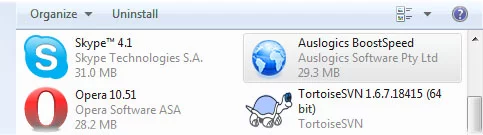
두 번째 방법: 프로그램과 함께 제공되는 제거 프로그램 사용
대부분의 전문적으로 제작된 프로그램(프리웨어로 제공되는지 여부에 관계없이)에는 프로그램 제거 옵션이 포함되어 있습니다. 시작 메뉴에서 프로그램이 만든 옵션을 확인하십시오. 일반적으로 제거 옵션이 있습니다.
제거하는 데 문제가 발생하는 경우
프로그램을 제거하는 동안 발생할 수 있는 많은 문제가 있습니다. 우리는 가장 일반적인 것들 중 일부를 다루려고 노력할 것입니다!
제거 프로그램이 실행되지만 프로그램이 컴퓨터에 남아 있는 경우
프로그램과 함께 제공된 제거 프로그램 유틸리티가 손상되었을 수 있습니다. 오류를 복구하려면 프로그램을 다시 설치하십시오. 프로그램을 다운로드한 경우 원래 웹 사이트로 이동하여 문제를 해결할 수 있는 새 버전의 프로그램이 있는지 확인하십시오. 있는 경우 다운로드하여 설치한 다음 Windows의 제거 기능을 사용하거나 프로그램과 함께 제공되는 제거 옵션을 사용합니다.
Windows Vista에서는 프로그램을 제거할 수 없습니다.
이 문제는 XP 사용자가 Vista로 업그레이드하고 프로그램을 유지할 때 가장 자주 발생합니다. 설치 프로그램과 제거 프로그램은 Vista와 호환되지 않을 수 있습니다. 다음 단계에 따라 Windows Vista에서 프로그램의 .msi 패키지를 사용하여 소프트웨어를 수동으로 제거할 수 있습니다.
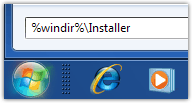 시작 단추를 클릭한 다음 검색 시작 상자에 %windir%\Installer 를 입력합니다. 설치 프로그램 폴더가 열려야 합니다.
시작 단추를 클릭한 다음 검색 시작 상자에 %windir%\Installer 를 입력합니다. 설치 프로그램 폴더가 열려야 합니다.- 보기 에서 자세히 를 클릭합니다.
- 이름 열을 마우스 오른쪽 버튼으로 클릭하고 목록 맨 아래에서 자세히... 를 클릭합니다.
- 제목 상자를 선택한 다음 선택한 열의 너비에 340 을 입력합니다. 확인 을 클릭합니다.
- 모든 .msi 파일 옆에 제목이 나타날 때까지 기다리십시오.
- 원하는 .msi 파일을 두 번 클릭하고 화면의 지시를 따릅니다.
Microsoft 설치 엔진이 손상되었습니다.

Windows에서 설치 프로그램 패키지에 문제가 있다고 알리는 경우 다음을 수행할 수 있습니다.
- BIOS 정보가 표시된 후 F8 키 를 반복해서 눌러 안전 모드에서 컴퓨터를 시작합니다.
- Windows XP의 보조프로그램 또는 Vista의 검색 시작 상자에 cmd.exe 를 입력하여 명령 프롬프트 로 이동합니다.
- msiexec/unregister 를 입력하고 Enter 키를 누릅니다.
- msiexec/regserver 를 입력하고 Enter 키를 누릅니다.
- exit 를 입력하고 Enter 키 를 누르면 명령 프롬프트가 닫힙니다.
- 그런 다음 프로그램 추가/제거 기능을 사용하여 프로그램을 제거합니다.

일반 수동 제거
고급 컴퓨터 사용자만 이 작업을 수행해야 합니다! 예상치 못한 상황이 발생하면 프로세스를 중단할 준비를 하십시오. 프로그램을 수동으로 제거하는 방법은 다음과 같습니다.
- 프로그램 관리자 에서 디렉토리의 파일과 폴더를 삭제합니다.
- regedit를 엽니다(Vista에서 검색 시작 또는 XP에서 검색 에 regedit 입력). HKEY_LOCAL_MACHINE\SOFTWARE 로 이동하여 응용 프로그램의 폴더를 찾아 삭제합니다.
- regedit 열기 – HKEY_CURRENT_USER\SOFTWARE 로 이동하여 응용 프로그램의 폴더를 찾아 삭제합니다.
- regedit를 열고 HKEY_LOCAL_MACHINE\SOFTWARE\Microsoft\Windows\CurrentVersion\Uninstall 로 이동하여 응용 프로그램 폴더를 찾아 삭제하여 프로그램 추가/제거 목록에서 제거합니다.
- 프로그램에 연결된 서비스가 있는 경우 regedit에서 HKEY_LOCAL_MACHINE\System\CurrentControlSet\Services 로 이동하여 서비스를 찾아 삭제합니다.
- C:\Documents and Settings\All Users\Start Menu\Programs 로 이동하여 관련 파일 및 폴더를 삭제합니다.
- C:\Documents and Settings\All Users\Start Menu\Programs\Startup 으로 이동하여 관련 파일 및 폴더를 삭제합니다.
- C:\Documents and Settings\%YourUserID%\Start Menu\Programs 로 이동하여 관련 파일 및 폴더를 삭제합니다.
- 컴퓨터의 모든 사용자 ID에 대해 이 작업을 수행합니다 . C:\Documents and Settings\%YourUserID%\Start Menu\Programs\Startup 으로 이동하여 관련 파일 및 폴더를 삭제합니다.
- HKEY_CURRENT_USER\Software\Microsoft\Windows NT\CurrentVersion\Windows 로 이동하여 연결된 항목을 삭제합니다.
타사 제거 프로그램
Windows 제거 유틸리티는 대부분의 경우에 유용하지만 프로그램 예외를 위한 공간은 거의 없습니다. 파일이 다른 프로그램에서 사용 중이거나 잠겨 있으면 오류 메시지가 표시됩니다. 이 경우 소프트웨어를 제거하기 위해 레지스트리나 프로세스 관리자를 사용하지 않아도 됩니다. 소프트웨어 제거를 위한 타사 솔루션이 가장 안전한 경우가 있습니다. 한 번에 많은 프로그램을 제거하는 대량 선별 작업을 수행하는 경우 이러한 유틸리티는 프로세스를 크게 단순화합니다. 다음은 고려할 수 있는 제거 프로그램입니다: Auslogics BoostSpeed , Revo Uninstaller, Your Uninstaller. 또한 Auslogics BoostSpeed를 사용하면 가능한 모든 측면에서 컴퓨터 속도를 높이는 방법을 배울 수 있습니다.
